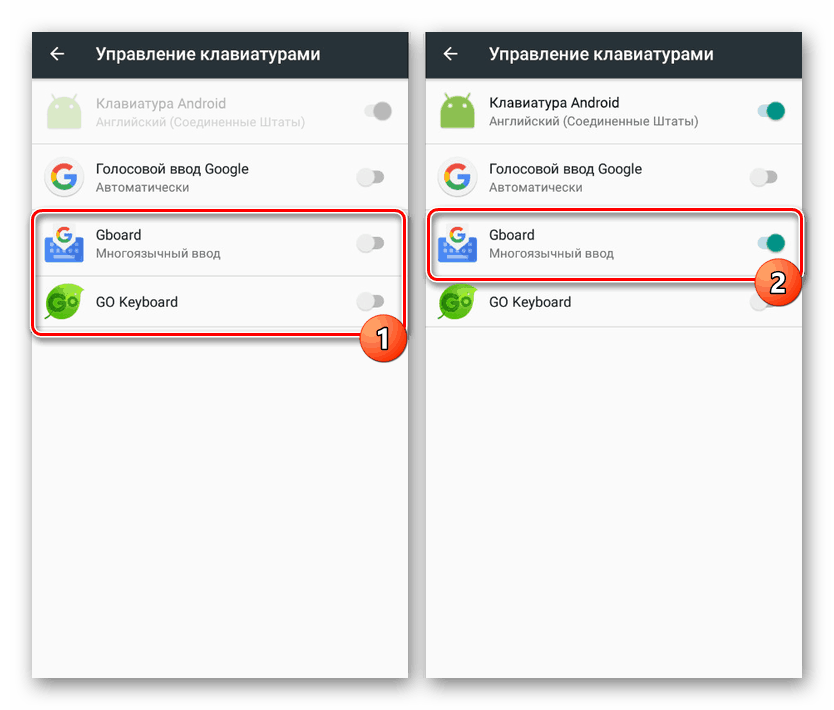طرق لإضافة علامة الرقم على أندرويد
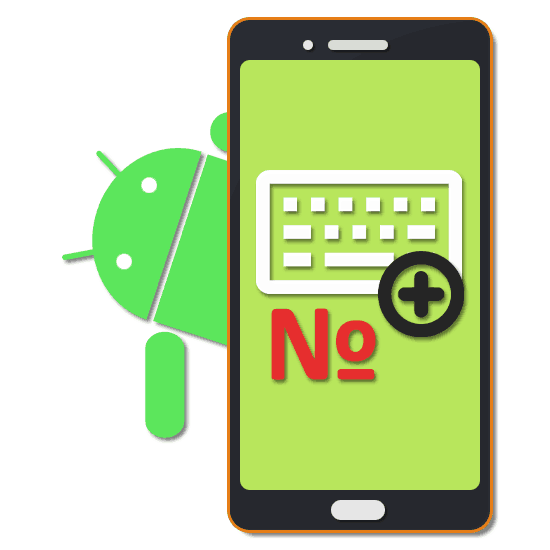
غالبًا ما يستخدم رمز الرقم على منصات مختلفة للإشارة إلى أي أرقام في النص. على Android ، يمكنك إضافة شخصية مشابهة باستخدام زر خاص على لوحة المفاتيح الافتراضية ، والتي قد تكون غائبة في بعض الحالات. في سياق هذه التعليمات ، سنتحدث عن استخدام علامة الأرقام.
محتوى
باستخدام علامة الرقم على أندرويد
بشكل افتراضي ، تحتوي بعض لوحات المفاتيح الافتراضية المثبتة مسبقًا على زر منفصل في التخطيط مع أحرف خاصة أخرى. في حالة هذا الخيار ، يكفي التبديل إلى الصفحة بأحرف خاصة عن طريق الضغط على زر "؟ 123" واختيار الحرف المطلوب.
الأسلوب 1: تثبيت لوحة المفاتيح
إذا كانت علامة الأرقام غائبة في البداية على لوحة المفاتيح ، فإن أبسط طريقة لإضافتها هي تنزيل وتثبيت أحد التطبيقات الخاصة التي توفر لوحة المفاتيح الافتراضية الخاصة بها. تشمل المزايا الرئيسية لهذه الطريقة الإعدادات المرنة المتاحة في كل برنامج ، والتقلب العالي للغاية.
اقرأ أيضا: أفضل لوحات المفاتيح لمنصة Android
- عن طريق زيارة الصفحة الرسمية في المتجر جوجل اللعب قم بتنزيل التطبيق وتثبيته. بعد ذلك ، افتح قسم نظام "الإعدادات" وفي قسم "البيانات الشخصية" ، انتقل إلى صفحة "اللغة والإدخال" .
- من قائمة الأقسام التي تظهر في قسم "لوحة المفاتيح وطرق الإدخال" ، اضغط على "لوحة المفاتيح الافتراضية" وفي الخطوة التالية ، استخدم زر "الإدارة" مع أيقونة "+" .
- في صفحة " إدارة لوحة المفاتيح" ، حدد التطبيق الذي تريده باستخدام شريط التمرير المجاور.
![تمكين لوحة المفاتيح الافتراضية في الإعدادات على Android]()
بالإضافة إلى ذلك ، لتجنب المشاكل المحتملة أثناء استخدام لوحة المفاتيح الجديدة ، تأكد من تعطيل طرق الإدخال الأخرى. ينطبق هذا بشكل خاص على خيار "لوحة مفاتيح Android" ، وهو متاح ويتم تنشيطه افتراضيًا على معظم الأجهزة.
- خلاف ذلك ، لن تكون هناك حاجة لبعض الإجراءات الخاصة لإضافة علامة الرقم. ما عليك سوى فتح مربع النص ، وعرض لوحة مفاتيح افتراضية جديدة وانتقل إلى الصفحة مع قائمة بالأحرف الخاصة.
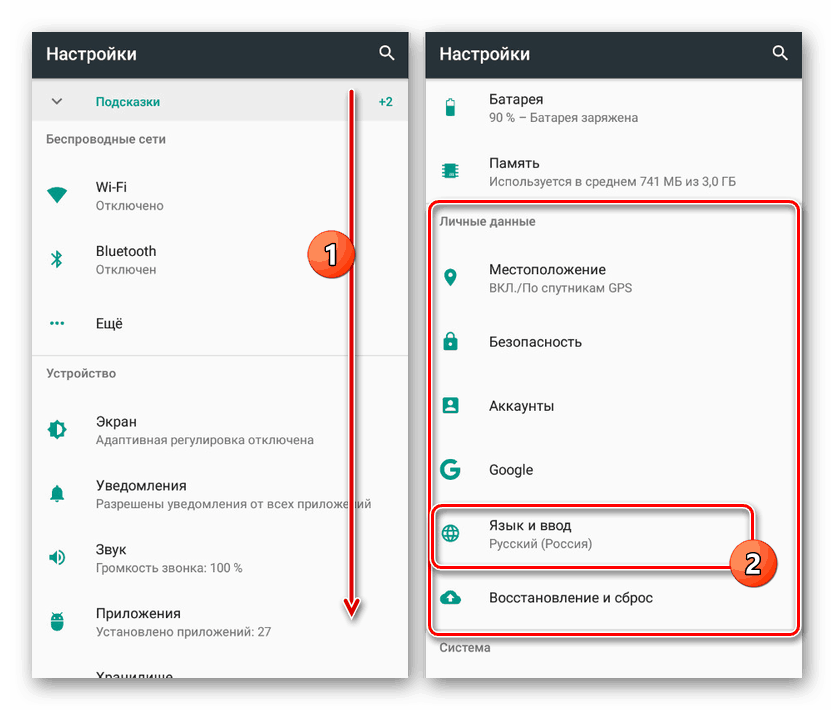
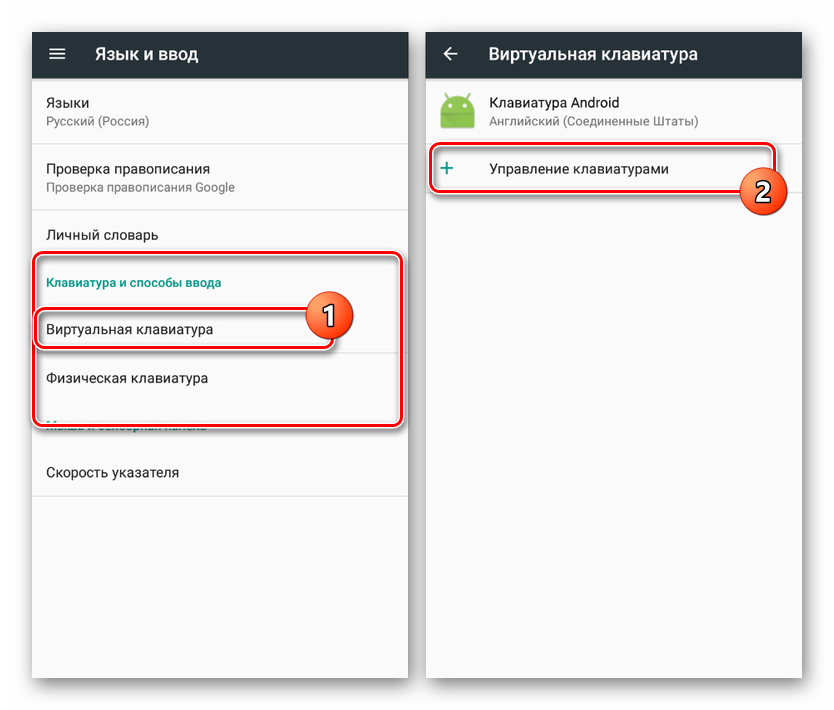
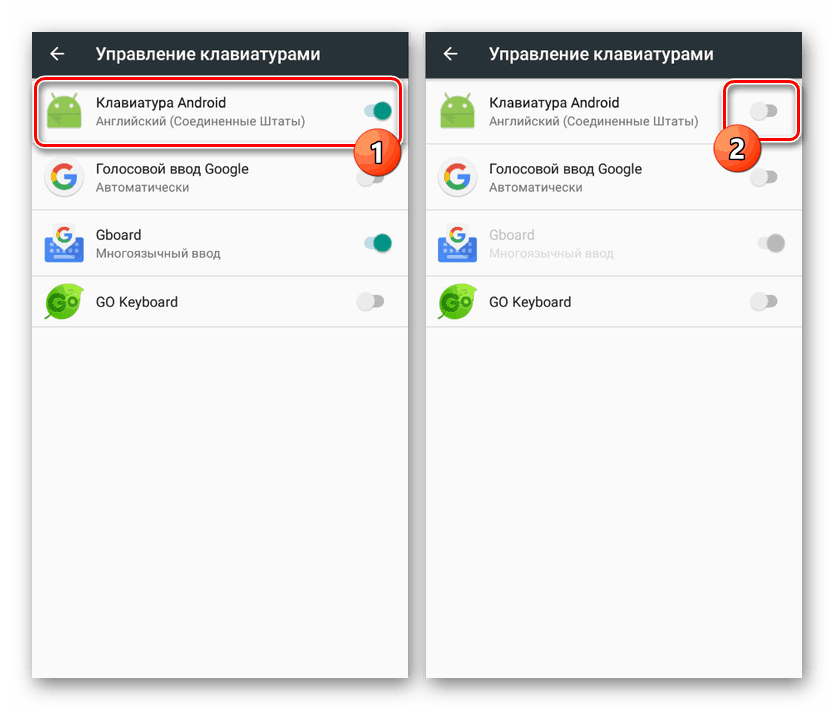
على الرغم مما ذكر أعلاه ، لا توفر الغالبية العظمى من التطبيقات علامة أرقام في علامة تبويب بها أحرف خاصة. في هذه الحالة ، يمكنك التخلص من المشكلة بطريقة مختلفة قليلاً ، وهذا ينطبق على كل من لوحة المفاتيح القياسية وعلى تلك المثبتة على متجر Google Play.
الطريقة 2: الأدوات القياسية
أي لوحة مفاتيح افتراضية على نظام أندرويد ، والتي لا يوفر تخطيطها شخصية خاصة للرقم ، ربما تسمح لك بإضافتها باستخدام زر آخر. على سبيل المثال ، سننظر في لوحة مفاتيح Google - Gboard ، والتي لا تختلف عملياً عن الخيارات الأخرى ، بما في ذلك الخيار القياسي.
- افتح مربع النص وعرض لوحة المفاتيح. عن طريق القياس مع الأحرف الخاصة الأخرى ، انتقل إلى صفحة "123" .
- هنا تحتاج إلى البحث وللبضع ثوان مع الاستمرار على الزر مع علامة الجنيه "#" . نتيجة لذلك ، يتم عرض حقل صغير مع القدرة على تحديد علامة الرقم.
- بمجرد تحديده ، سيظهر هذا الرمز على الفور في مربع النص. في الوقت نفسه ، للوصول إلى الرمز في كل مرة يتعين عليك تكرار هذا الإجراء.

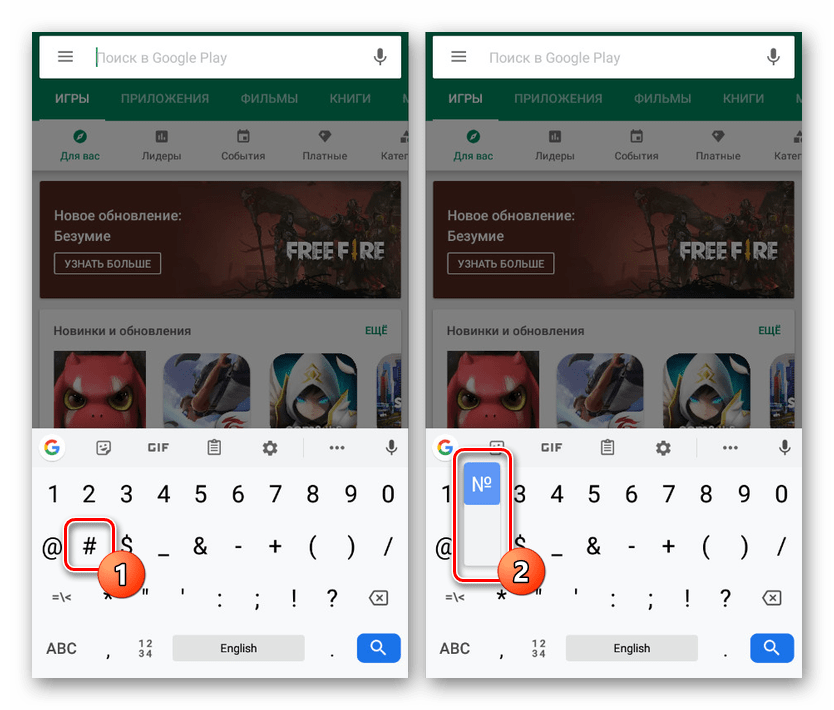
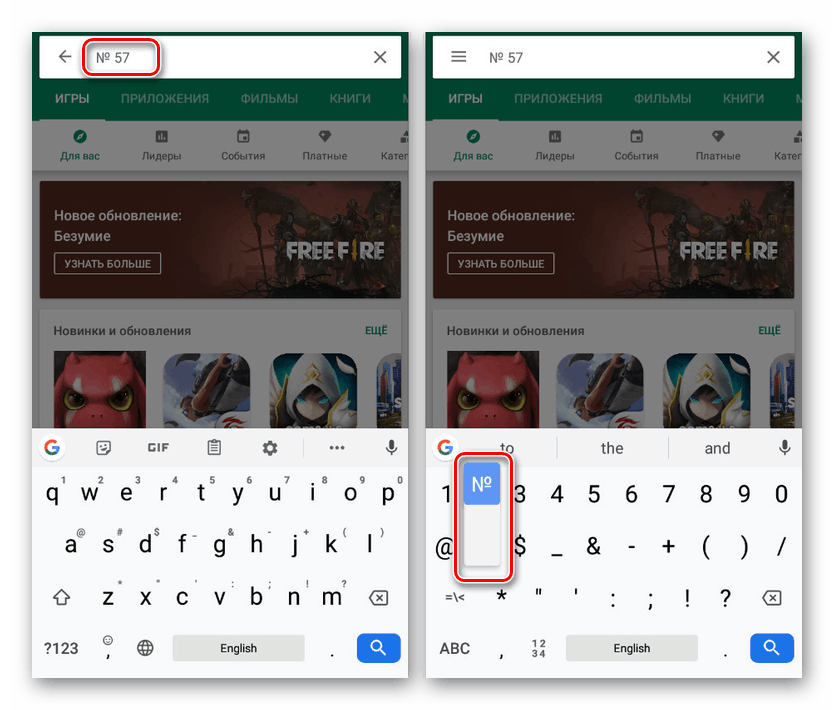
كما ترى ، فإن استخدام الرقم في أي لوحة مفاتيح ليس بالأمر الهين.
استنتاج
كبديل لكل طريقة من الطرق المذكورة أعلاه ، يمكنك ببساطة العثور على رمز الرقم ونسخه ، ثم لصقه في المكان المناسب. هذا النهج هو الأقل ملاءمة ، وبالتالي لم يعتبر كخيار منفصل. في الوقت نفسه ، تنتهي هذه التعليمات ، حيث قمنا بوصف كل الطرق ذات الصلة بدرجة أو بأخرى.